Deshabilitar Avast en Windows
Si tu quieres saber cómo deshabilitar Avast temporalmente, todo lo que tiene que hacer es hacer clic con el botón derecho del mouse en el ícono del antivirus ubicado en el área de notificación (al lado del reloj de Windows) y seleccionar uno de los elementos disponibles en el menú verifique las protecciones de avast!. Puede optar por desactivar la protección antivirus para 10 minutos, 1 ahorahasta reiniciando la PC o permanentemente (elección muy desaconsejada).
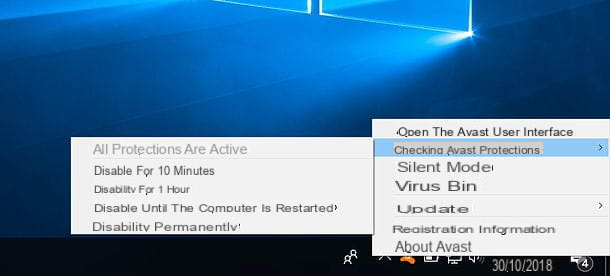
Mi consejo es que selecciones una de las primeras opciones, las temporizadas, para que Avast se reinicie sin que tengas que hacer nada. Además, si necesita abrir un programa o archivo que se reconoce como una amenaza cuando en realidad no lo es, no es necesario desactivar la protección antivirus. Simplemente agregue el elemento que genera el falso positivo a Excepciones Avast y el programa lo ignorarán mientras continúan monitoreando el resto del sistema.
Para agregar un archivo a las excepciones de Avast, acceda a la pantalla principal del antivirus (haciendo clic en su icono en el área de notificación), haga clic en el botón Menú ubicado en la parte superior derecha y seleccione el elemento ajustes en el menú que aparece. En este punto, asegúrese de que la pestaña esté seleccionada en la barra lateral izquierda general, elige la opción Exclusiones desde la barra lateral izquierda.
Luego haga clic en el botón Buscar para seleccionar el archivo a excluir del análisis (o la carpeta que lo aloja) y guardar la configuración haciendo clic en el botón OK.
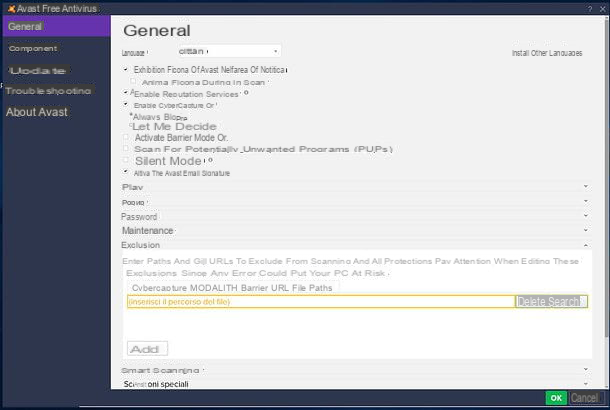
Tambien puedes deshabilitar Avast parcialmente, interrumpiendo la actividad de los módulos individuales del programa. De hecho, Avast incluye varios componentes que monitorean la seguridad de los archivos en su computadora, datos de navegación de Internet, correos electrónicos, software P2P, servicios de mensajería, etc. y el usuario puede modificar el comportamiento individual de cada uno de ellos.
Esto significa que si, por ejemplo, solo desea deshabilitar la verificación de virus en el software P2P o los correos electrónicos mientras mantiene activas las otras protecciones, todo lo que tiene que hacer es ir a la pestaña Protección Avast (en la barra lateral izquierda), seleccione el elemento Protecciones principales y seguir adelante OFF la palanca relacionada con la función que desea desactivar (p. ej. Protección de correo electrónico para el módulo que trata del correo electrónico, Protección web para el módulo que supervisa las actividades en línea, etc.). Nuevamente, puede elegir si desea desactivar la protección para 10 minutos, 1 ahorahasta reiniciando la PC o permanentemente.
Más tarde, si tiene dudas, para reactivar las protecciones previamente deshabilitadas, debe volver a encender ON las palancas que les conciernen.
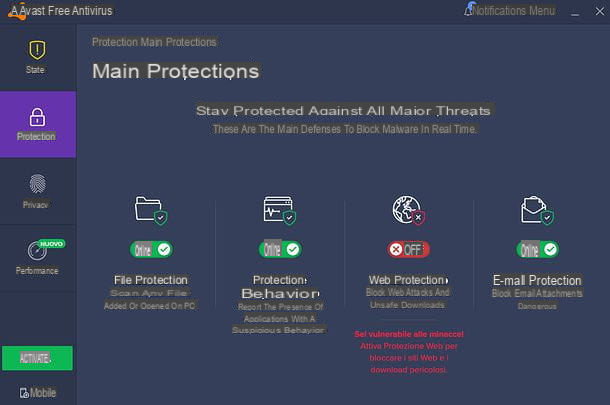
Finalmente, les recuerdo que al hacer clic con el botón derecho del mouse en el ícono de Avast ubicado al lado del reloj de Windows y seleccionar el elemento Modo silencioso desde el menú que aparece se puede activar el modo silencioso de Avast, que no deshabilita la protección antivirus sino que "silencia" el programa impidiendo que emita sonidos o muestre notificaciones que pueden molestar el trabajo diario del PC.
Nota: Usé la versión gratuita de Avast para el tutorial, pero las indicaciones dadas anteriormente deberían ser válidas para todas las ediciones del antivirus.
Deshabilitar Avast en Mac
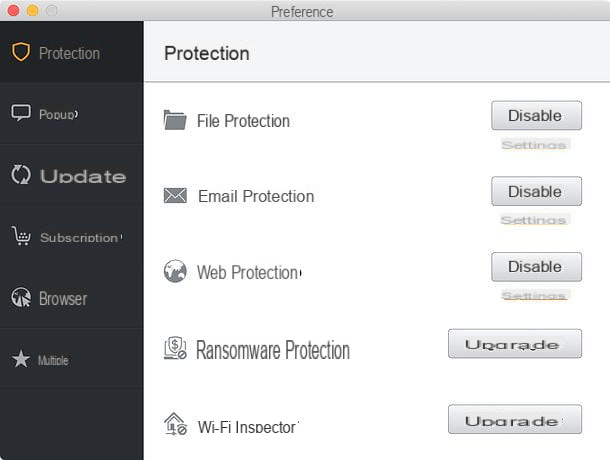
Si usas un Mac y has instalado Avast en este último, puedes desactivar la protección en tiempo real del antivirus actuando de una forma muy sencilla. Todo lo que tiene que hacer es hacer clic en el icono de Avast presente en la barra de menú (arriba a la derecha, junto al reloj del sistema) y seleccione el elemento Abrir Avast en el menú que se abre.
En la ventana que aparece en la pantalla, vaya a Pref Renze (en la barra lateral izquierda) y haga clic en el botón inhabilitar relacionado con las protecciones que desea deshabilitar: Protección de archivos (para deshabilitar la protección en tiempo real para archivos abiertos en Mac), Protección de correo electrónico (para deshabilitar la protección en tiempo real relacionada con los correos electrónicos) o Protección web (para deshabilitar la protección en tiempo real relacionada con la navegación en línea).
Después de hacer clic en el botón para deshabilitar el tipo de protección que le interesa, escriba el contraseña de administración de la Mac y vamos Envío. Más tarde, si cambia de opinión, para reactivar las protecciones de Avast, vuelva al menú Pref Renze del programa y presione el botón Habilidades relacionado con Protección de archivos (para volver a habilitar la protección en tiempo real para archivos abiertos en su Mac), Protección de correo electrónico (para volver a habilitar la protección en tiempo real para los correos electrónicos) o Protección web (para reactivar la protección en tiempo real relacionada con la navegación en línea).
Nota: Usé la versión gratuita de Avast para macOS para el tutorial, pero las instrucciones contenidas en la publicación también deberían ser válidas para las ediciones pagas del antivirus.
Desactivar Avast en Android
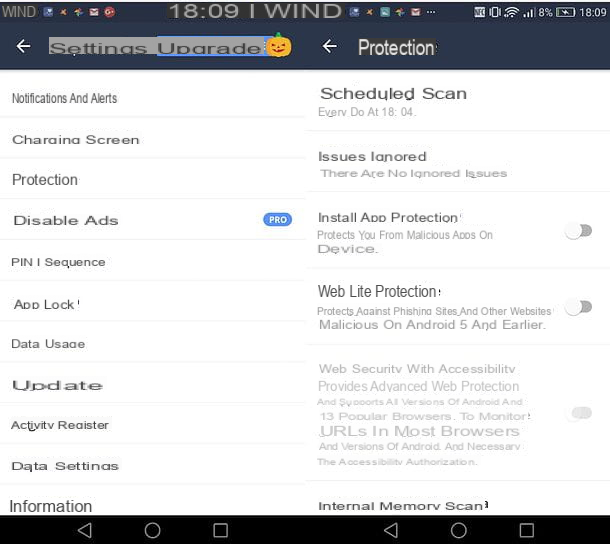
Avast también está disponible como una aplicación de Android, donde protege los dispositivos en tiempo real del malware diseñado específicamente para el sistema de robot verde, ataques de phishing, llamadas telefónicas no deseadas y sitios web o SMS infectados.
Para desactivar la protección en tiempo real de Avast en Android (que analiza todas las aplicaciones instaladas en el dispositivo), debe iniciar la aplicación tocando su icono en la pantalla de inicio o en el cajón (es decir, la pantalla con la lista de todas las aplicaciones instalado en el dispositivo), luego debe presionar el botón ☰ ubicado en la parte superior izquierda y seleccionar el elemento ajustes ubicado en la parte inferior del menú que aparece en el lateral.
En la pantalla que se le propone, vaya a Protección y subir OFF la palanca de función Aplicación de instalación de protección para bloquear el escaneo automático de aplicaciones. Entonces sube OFF también la palanca relativa a la función Web Protection Lite para deshabilitar la protección de sitios web maliciosos. Otras protecciones que pueden desactivarse son las relativas a escaneo de memoria interna (que analiza archivos guardados localmente en el dispositivo), en aplicación con mala reputación, a SMS (bloquear mensajes maliciosos) y ia CACHORRO (es decir, a programas potencialmente no deseados).
La desactivación de las distintas protecciones se produce de forma instantánea. Sin embargo, su reactivación también es instantánea, en caso de dudas. Para continuar, regrese al menú impostazioni de Avast Mobile Security, elija el elemento Protección y sube de nuevo ON las palancas relacionadas con las funciones que desea habilitar nuevamente.
Desinstalar Avast
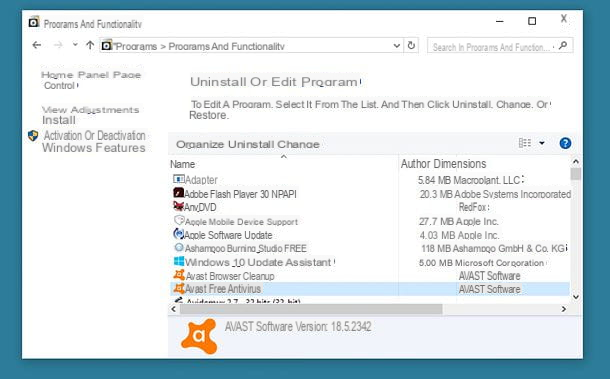
Si tu intención no es deshabilitar temporalmente Avast, sino desinstalar completamente el antivirus de tu computadora, solo tienes que tomarte cinco minutos de tiempo libre y poner en práctica las instrucciones que encuentras en mi tutorial sobre cómo desinstalar. Avast: Al hacer esto, podrás eliminar el programa de Windows, macOS o Android de una manera muy sencilla, incluso en caso de problemas con las herramientas de eliminación estándar.
Además de los procedimientos para desinstalar el antivirus de forma estándar, en los tutoriales en cuestión, de hecho, señalo algunas herramientas y algunos procedimientos que permiten realizar una eliminación forzada en caso de problemas. En resumen, a menos que haya situaciones realmente "desesperadas", siguiendo mis instrucciones debería poder deshabilitar o desinstalar completamente Avast de sus dispositivos.
Cómo deshabilitar Avast

























